众所周知,autodesk公司的产品在每一年都会进行一次大更新,当然autocad2023也是毫无例外的,那么该版本与上个版本相比,其中都为大家带来了什么变动呢?在该版本中不仅全面更新了专用工具集,还打造了全新的浮动绘图窗口功能,其主要就是可以帮助用户将图形文件选项卡拖出 AutoCAD 应用程序窗口,使其成为浮动窗口,而且使用该功能支持多个图形文件无需在选项卡之间切换,就能同时进行显示,并更能轻松将个或多个绘图文件可以移动到另一台显示器上。除此之外呢,此版本开发了新跨平台 3D 图形系统的技术,可利用现代 GPU 和多核 CPU 的所有功能为比以前版本大得多的绘图提供流畅的导航体验。
ps:本次小编为用户们带来的是autocad2023免费中文版,其中附带了相对应的注册机和序列号密钥,可完美的帮助用户们免费激活软件,有兴趣的可自行下载体验。
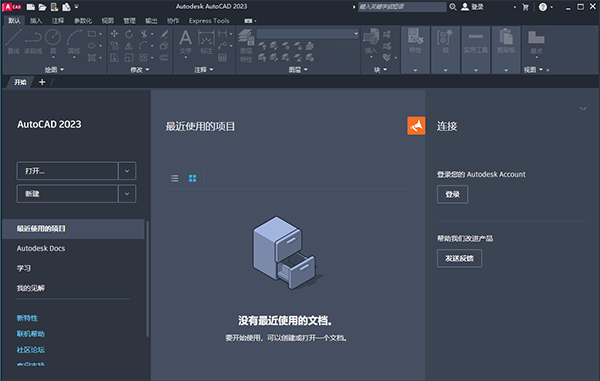
软件特点
1、充满了为你的工作方式和自动化而构建的新功能,可在此过程中提高生产率。包含专业工具集的AutoCAD2023可以访问七个特定于行业的工具集,例如“体系结构”和“电气”,可以自动执行任务并为你节省数小时甚至数天的宝贵时间。
2、有很多经验可供使用。新的“绘图历史记录”功能可以改变你的工作流程,使你可以深入了解绘图的演变。 现在,你可以将流行的DWG比较功能用于连接到图纸的外部参考(Xref)。 图形性能进一步增强。 而且你可以随时随地保持与块内容的连接。
3、对手势的支持已得到增强,可获得更好的触摸体验。
4、性能改进:通过部件、零件、工程图和 AnyCAD 的性能改进,继续处理更大、更复杂的设计。
5、Inventor 体验:使用引进了新特性面板的全新用户界面,简化工作流,减少单击次数并节省时间。
6、设计增强功能:针对草图绘制和零件建模中的核心设计命令引进了新功能。
7、能够在几乎所有设备上通过 AutoCAD 享受互联设计体验。使用 AutoCAD 移动应用程序 (英文) 随时随地查看、编辑、注释和创建图形,或使用 AutoCAD Web 应用程序 (英文) 从 Web 浏览器或任何计算机查看、编辑、注释和创建图形。
8、至此导入各种其他格式,包括SolidWorks,Pro / ENGINEER,CATIA,Rhino和NX。进行工程更改后,工程图视图,边缘显示和位置会立即更新
autocad2023新功能
1、标记导入和标记辅助
Markup Import和Markup Assist使用机器学习来识别标记,并提供一种以较少人工操作来查看和插入图纸修订的方法。
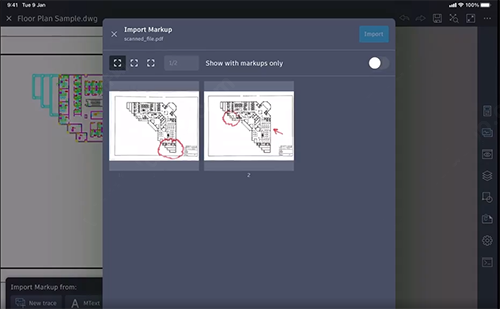
2、我的见解:宏观顾问
宏洞察是建议的命令宏,旨在帮助您提高工作效率。

3、AutoCAD Web API
AutoCAD Web 应用中现在提供了 AutoCAD LISP API,专供 AutoCAD 固定期限的使用许可用户使用。无论您是在旅途中、在作业现场还是在其他任何地方,都可以创建自己的自定义项,以便在 AutoCAD Web 应用中使用 LISP 自动执行序列。
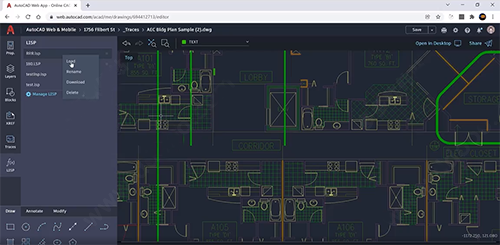
4、图纸集管理器
比以往更快地打开图纸集。使用 Autodesk 远程服务平台,向团队成员发送图纸集以及打开从团队成员那里接收的图纸集变得更加快速、安全。
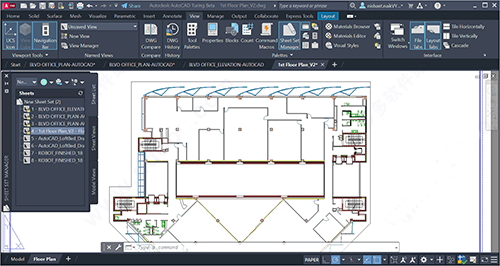
5、计数
使用菜单自动计算选定区域或整个图形中的块或对象数,以便识别错误并浏览已计数的对象。
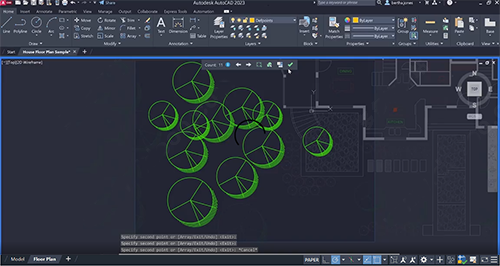
6、3D图形
此版本包括新的跨平台3D图形系统,利用现代GPU和多核CPU的所有功能为更大的绘图提供流畅的导航体验。
7、2D图形显示
此版本的AutoCAD包含一个新的图形引擎,可以在某些高端GPU上提供更好的显示效果。
8、Autodesk Docs图纸集管理器
使用新的Web图纸集管理器管理Autodesk Docs中的图纸集。
9、绘图和布局选项卡
对绘图和布局选项卡的更改可以更轻松地判断哪个绘图和布局处于活动状态。更改还可以更轻松地在绘图选项卡溢出菜单上查看哪个绘图处于活动状态。
10、切割基地
新的CUTBASE命令将选定的对象与指定的基点一起复制到剪贴板,并将它们从图形中删除。
11、折线延伸
新的夹点选项Extend Vertex将新顶点添加到从选定末端夹点延伸的多段线。您不再需要反转折线方向。
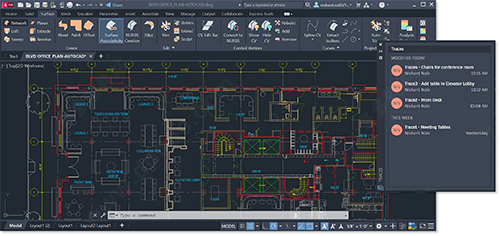
12、MLEADER增强
MLEADER命令现在具有选择现有多行文字对象以用于新引线的选项。
13、其他增强功能
插入块:当指定的块名称已存在于图形中时,“块重定义”对话框提供了一个重命名块的选项。
选项对话框:当您尝试关闭或取消“选项”对话框时,一个新的任务对话框会提示您保存或放弃所做的更改。
隔离模式:当您退出隔离模式时,对象选择现在保持不变。
新绘图:将鼠标悬停在“开始”选项卡上的“新建”下拉菜单上,会显示一个工具提示,其中包含将使用的绘图模板文件的名称。
客户错误报告(CER):现在生成错误报告时会自动填写您的电子邮件地址。
多核后台发布:使用后台发布发布多页PDF文件时,现在支持发布选项“包含超链接”。
autocad2023免费中文版安装教程:
1、下载并进行解压即可得到autodesk autocad 2023电脑版及激活补丁;
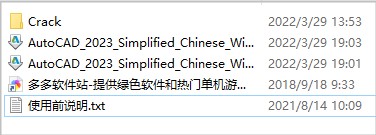
2、点击 setup 开始安装
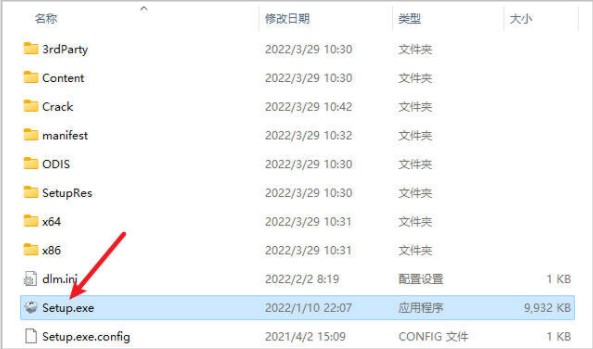
3、接着选择“简体中文”,再勾选“我同意”进行下一步;
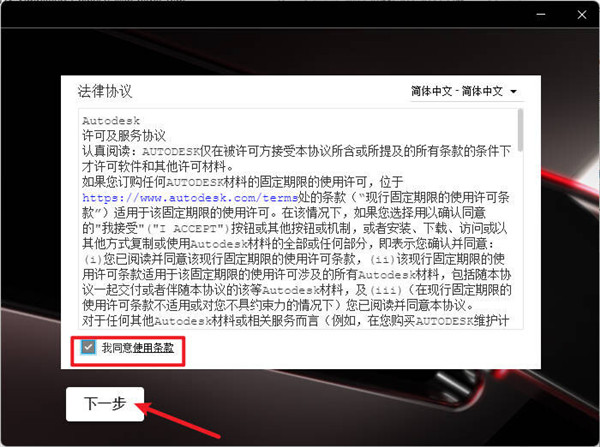
4、选择安装目录,点击安装
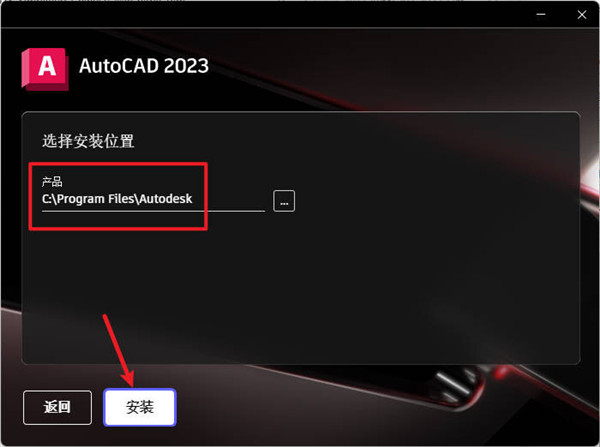
5、等待安装
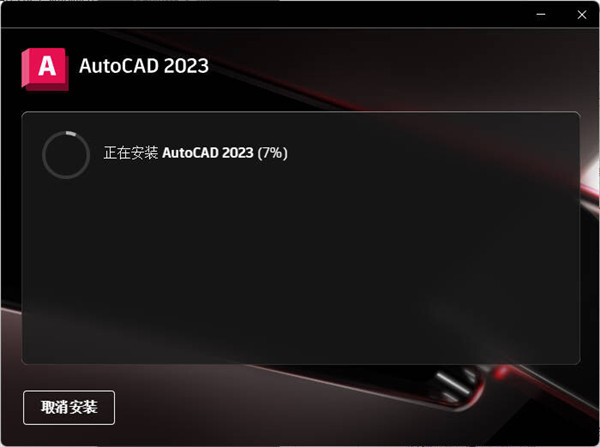
6、安装完成,点击关闭
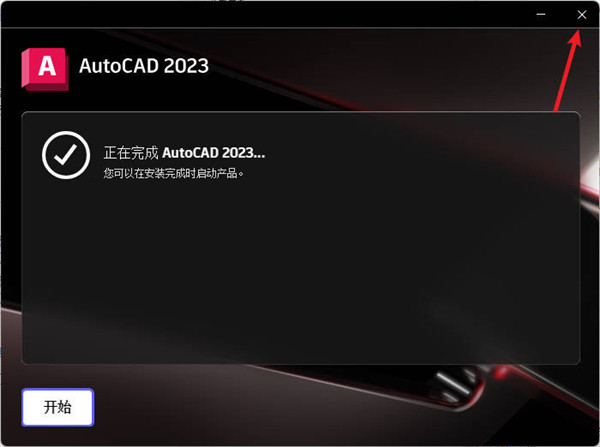
7、将Crack文件夹中的激活补丁复制到软件的安装目录下即可;
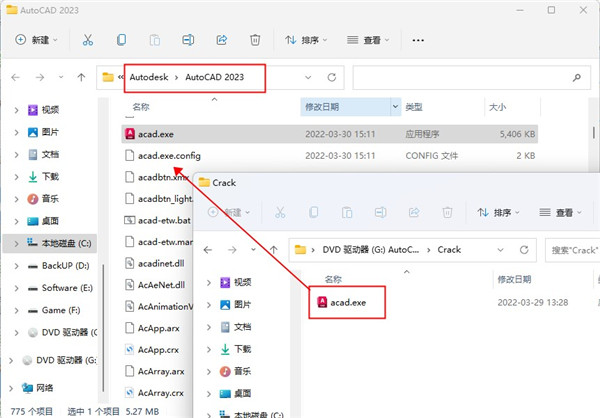
8、至此,软件成功激活,即可获得autodesk autocad 2023电脑版,并支持无限制随意使用。

此版本特性
1、完全脱离ODIS,仅使用系统自带命令即可完成安装。
2、安装过程不再需要全程连接网络,方便网络环境较差的用户安装。
3、移除了大部分不需要的外部组件。
4、软件本体未做任何精简,让用户充分体验新版本的特性。
autocad怎么标注尺寸
1、首先设置尺寸标注的类型:输入命令D,之后按回车键。
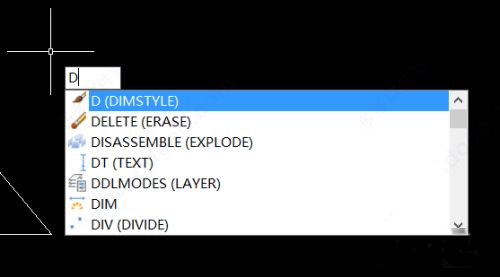
2、在跳出的标注样式管理器中选择新建标注。
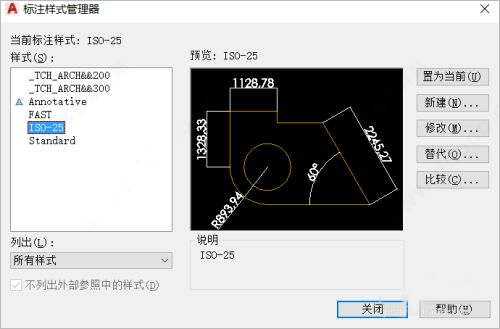
3、为新的标注起名字“TEST”,选出标注依据的标准,并选择标注适用情况,一般而言,一个图形我们只用一种类型的标注,所以我们选择用于“所有标注”。
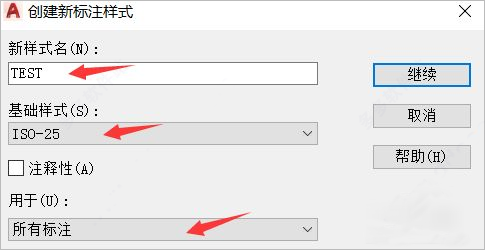
4、在标注的样式管理器中,选择标注的颜色→线型→箭头大小→箭头类型→文字样式→文字高度。
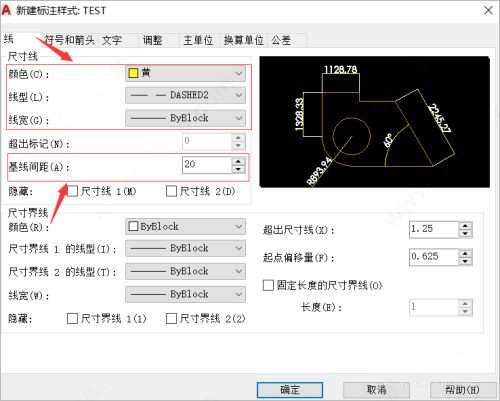
5、所有这些设置完毕后,点击确定。
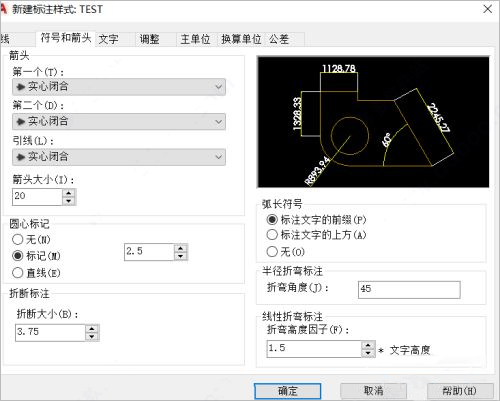
6、此时,标注的类型已经设置完毕。
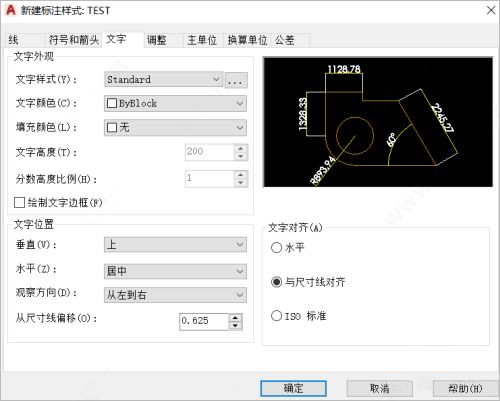
7、输入"DIM"命令
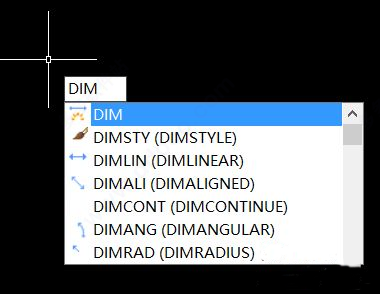
8、之后当鼠标靠近线条的时候,线条上面会浮现标注
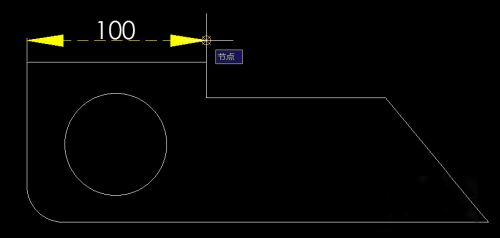
9、点击鼠标左键,标注出现,再次点击,确认标注的位置。
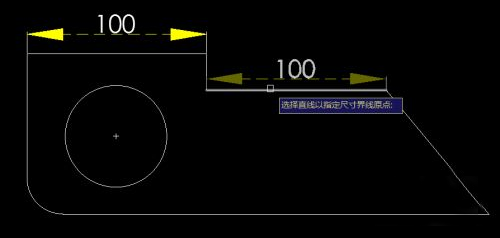
10、连续点击所有想标注的对象,都可以用同样的方法进行标注,而不必重复输入命令。
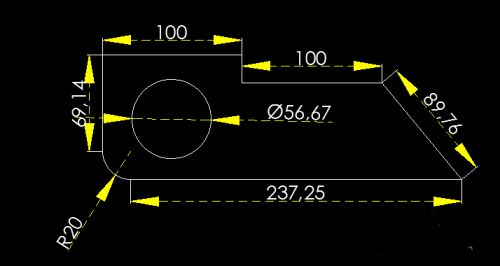
设置线型比例方法
方法一:
1、输入LTS然后回车。

2、如果想要线型比例变大就输入大一点的比例因子,这里小编输入2之后回车。
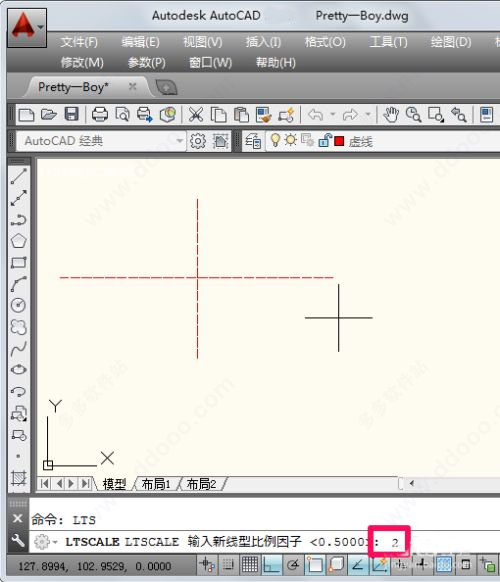
3、此时虚线的比例就变大了。
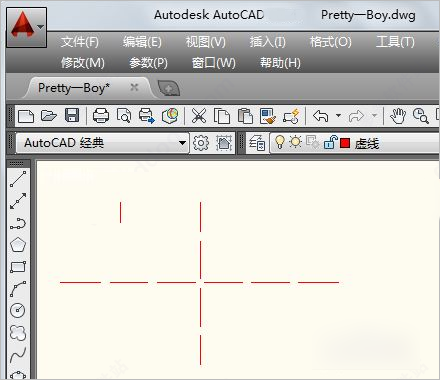
方法二:
1、左键点击选中虚线,然后右键单击选择特性。
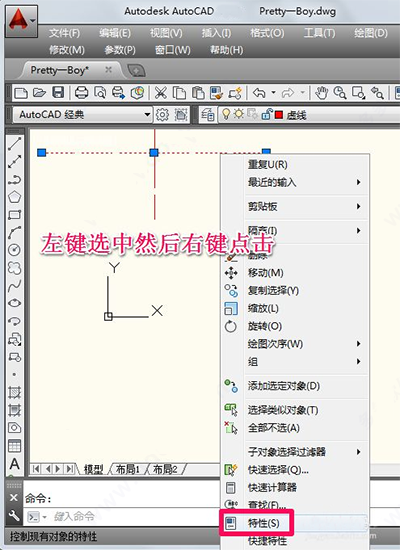
2、在特性中同样可以设置线型比例。
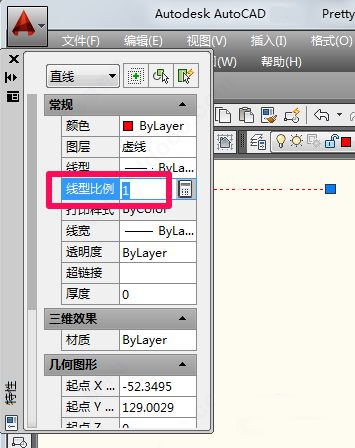
autocad工具栏怎么调出来
很多设计者都使用这款软件来设计图纸,但是有很多用户表示自己不知道怎么通过这款软件显示菜单栏
首先选择显示菜单栏;
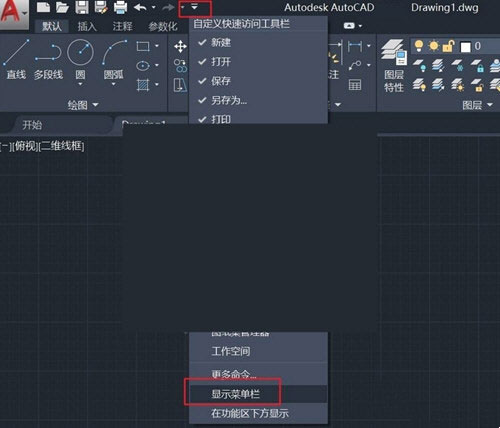
再点击【工具】菜单栏,选择【选项板】,点击【功能区】,关闭功能区;
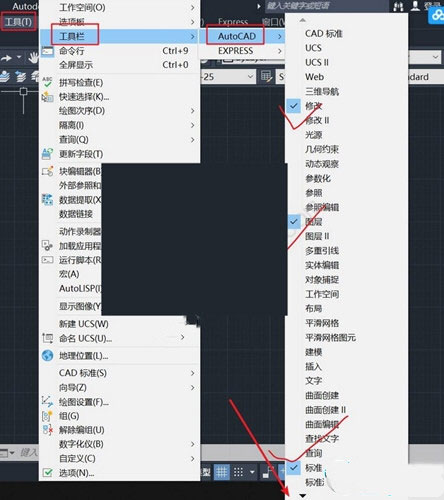
最后打开工具菜单,工具栏,AutoCAD,把标准,样式,图层,特性,绘图,修改,绘图次序勾上,如图。
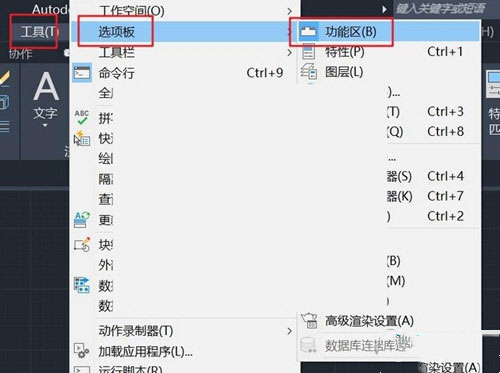
在哪里调字大小?
1、先打开电脑,然后打开一个含有字体的AutoCAD2023文档,之后我们双击字体;
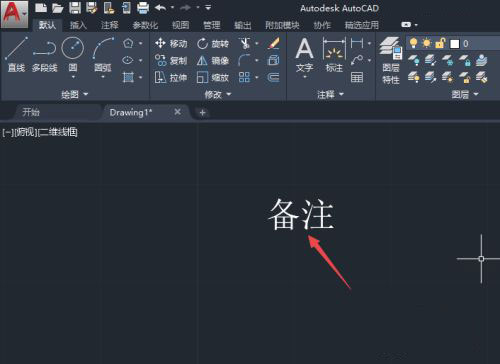
2、然后我们选中里面的字体;

3、之后点击字体样式边上的下拉箭头;
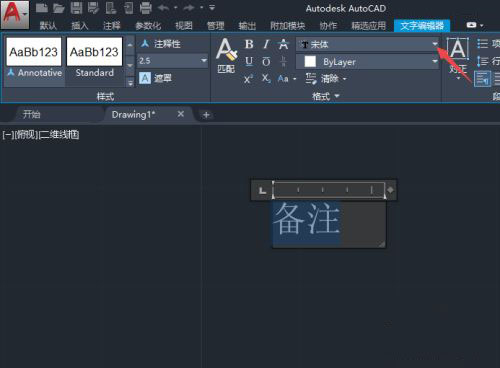
4、然后我们选择另外的字体样式;
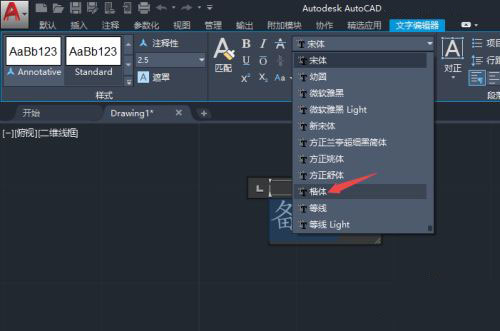
5、之后我们点击注释性下方的输入框;
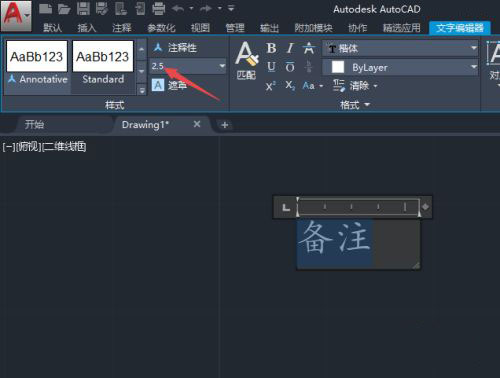
6、然后我们输入一个字体大小值,按回车键;
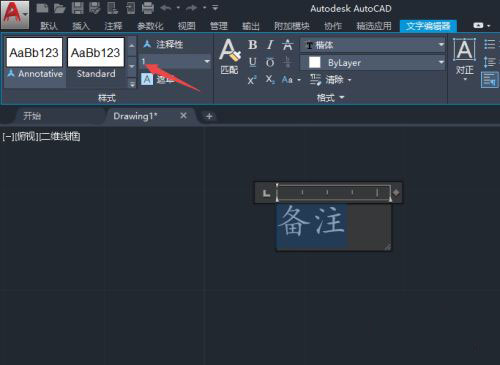
7、之后点击关闭文字编辑器;
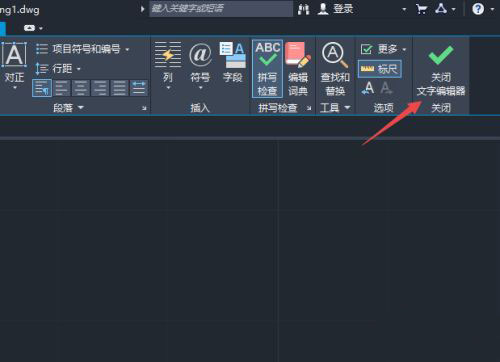
8、最后结果如图所示,这样我们就更改了字体的样式和大小了。
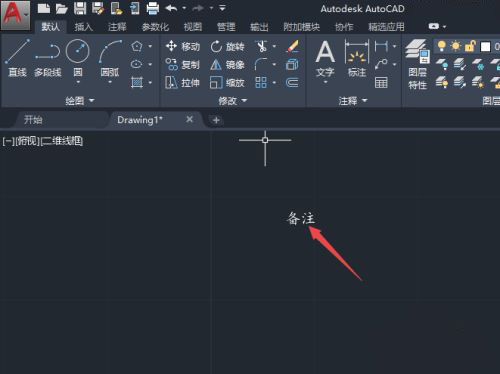
软件功能
【二维草图、图形和注释】
1、文本设定:创建单行或多行文字 (mtext) 作为单个文本对象。格式化文本、列和边界
2、尺寸标注:自动创建尺寸标注。将光标悬停在选定对象上以获取预览,然后再进行创建
3、引线:创建带各种资源的引线,包括文本或块。轻松设置引线格式,并定义样式
4、阵列:以环形或矩形阵列或沿着路径创建和修改对象
5、表格:创建数据和符号分别在行和列中的表格、应用公式,并链接到 Microsoft Excel 电子表格
6、视图:按名称保存视图,轻松返回到特定视图以便快速参考或应用到布局视口
7、布局:指定图纸大小、添加标题栏、显示模型的多个视图
8、字段:使用文本对象中的字段来显示字段值更改时可自动更新的文本
9、修订云:为图形中的最新更改绘制修订云,从而快速识别更新内容
10、动态块:添加灵活性和智能到块参照,包括更改形状、大小或配置
11、数据链接:通过在 Microsoft Excel 电子表格和图形中的表格之间创建实时链接来启用同步更新
12、数据提取:从对象中提取信息、块和属性,包括图形信息
13、参数化约束:应用几何约束和尺寸约束,从而保持几何图形之间的关系
14、Express Tools:借助一系列生产效率工具扩展 AutoCAD 的功能
15、中心线和中心标记:创建和编辑移动关联的对象时自动移动的中心线和中心标记
【三维建模和可视化】
1、实体、曲面和网格建模:使用实体、曲面和网格建模工具的组合创建设计的逼真三维模型
2、视觉样式:应用视觉样式,控制边的显示、照明和三维模型的着色
3、截面平面:使用实体、曲面、网格或区域创建截面平面以显示横截面视图
4、渲染:应用照明和材质,为三维模型提供真实外观,以便清晰展示您的设计效果
5、云渲染:在线渲染 3D 模型,而不会消耗本地计算机的处理能力或磁盘空间
6、点云:附加由 3D 激光扫描仪或其他技术获取的点云文件,用作设计的起点
7、模型文档:从三维模型生成二维图形,包括基本视图、投影视图、截面视图和局部视图
8、三维导航(动态观察、ViewCube、控制盘):使用三维查看和导航工具动态观察、回旋、漫游和围绕三维模型飞行来展示您的设计
【协作】
1、PDF 文件:通过导入、导出或附加为参考底图,来共享和重复使用 PDF 文件中的数据
2、DGN 文件:通过导入、导出或附加为参考底图,来共享和重复使用 DGN 文件中的数据
3、DWG 参照:将 DWG 文件附加到当前图形作为外部参照文件
4、图像参照:将图像文件附加到当前图形作为外部参照文件
5、图纸集:查看、访问、管理和绘制多个图形作为图纸集
6、参照和导入模型:将 Navisworks 模型作为参考底图附加到图形,然后从其他应用程序导入模型
7、地理位置和联机地图:将地理位置信息插入到图形中,并通过联机地图服务在图形中显示地图
AutoCAD2023配置要求
1、操作系统
64 位 Microsoft Windows 11 和 Windows 10 版本 1809 或更高版本。
2、处理器
基本要求:2.5-2.9 GHz 处理器(基础版),不支持 ARM 处理器。
建议:3+ GHz 处理器(基础版),4+ GHz(Turbo 版)
3、内存
基本要求:8 GB
建议:16 GB
4、显示器分辨率
传统显示器:
1920 x 1080 真彩色显示器
高分辨率和 4K 显示器:
支持高达 3840 x 2160 的分辨率(使用支持的显卡)
5、显卡
基本要求:1 GB GPU,具有 29 GB/s 带宽并兼容 DirectX 11
建议:4 GB GPU,具有 106 GB/s 带宽并兼容 DirectX 12
“着色(快速)”和“带边着色(快速)”视觉样式需要具有功能级别为 12_0 的 DirectX 12。请务必使用来自显卡制造商网站的最新显卡驱动程序。
6、磁盘空间:10.0 GB(建议使用 SSD)
7、.NET Framework:.NET Framework 版本 4.8 或更高版本
其它版本下载
-
查看详情
autocad mechanical 2025中文激活版 附安装教程
 2.91G
2.91G
-
查看详情
autocad2004迷你版 附安装教程
 43.69M
43.69M
-
查看详情
cad2004免费中文版 32位64位
 308.28M
308.28M
-
查看详情
cad2005免费中文版 附安装教程
 378.6M
378.6M
-
查看详情
autocad2006绿色免安装版 简体中文版
 95.17M
95.17M
-
查看详情
autocad2006简体中文版 附安装教程
 322.67M
322.67M
-
查看详情
autocad2006破解版 简体中文版
 322.67M
322.67M
-
查看详情
cad2007珊瑚海精简版 简体中文版
 104.8M
104.8M
-
查看详情
autocad2007简体中文版 附安装教程
 414.24M
414.24M
-
查看详情
cad2007免激活安装版 简体中文版
 550.77M
550.77M
发表评论
1人参与,1条评论- 第1楼广东省佛山市电信网友发表于: 2023-10-19 09:55:04
- 新版 本功能多,好用,谢谢楼主分享!0盖楼(回复)
软件排行榜
热门推荐
 南方cass10.1官方版 429.17M / 简体中文
南方cass10.1官方版 429.17M / 简体中文 中望景园2024 v24.3.51864.77M / 简体中文
中望景园2024 v24.3.51864.77M / 简体中文 ArtiosCAD官方版 v23.072.14G / 简体中文
ArtiosCAD官方版 v23.072.14G / 简体中文 中望3d one plus软件 v2022.0.2 32位/64位官方版345.34M / 简体中文
中望3d one plus软件 v2022.0.2 32位/64位官方版345.34M / 简体中文 浩辰CAD 2024官方版 330.88M / 简体中文
浩辰CAD 2024官方版 330.88M / 简体中文 中望结构仿真软件中文版 v27.3官方版1.84G / 简体中文
中望结构仿真软件中文版 v27.3官方版1.84G / 简体中文 alphacam2023简体中文版 4.47G / 英文
alphacam2023简体中文版 4.47G / 英文 中望cad2024官方版 sp1.2665.4M / 简体中文
中望cad2024官方版 sp1.2665.4M / 简体中文 中望cad建筑版2024官方版 sp1.2850.54M / 简体中文
中望cad建筑版2024官方版 sp1.2850.54M / 简体中文 civil3d2024中文版 4.76G / 简体中文
civil3d2024中文版 4.76G / 简体中文









 南方cass10.1官方版
南方cass10.1官方版  中望景园2024 v24.3.518
中望景园2024 v24.3.518 ArtiosCAD官方版 v23.07
ArtiosCAD官方版 v23.07 中望3d one plus软件 v2022.0.2 32位/64位官方版
中望3d one plus软件 v2022.0.2 32位/64位官方版 浩辰CAD 2024官方版
浩辰CAD 2024官方版  中望结构仿真软件中文版 v27.3官方版
中望结构仿真软件中文版 v27.3官方版 alphacam2023简体中文版
alphacam2023简体中文版  中望cad2024官方版 sp1.2
中望cad2024官方版 sp1.2 中望cad建筑版2024官方版 sp1.2
中望cad建筑版2024官方版 sp1.2 civil3d2024中文版
civil3d2024中文版  赣公网安备36010602000168号,版权投诉请发邮件到ddooocom#126.com(请将#换成@),我们会尽快处理
赣公网安备36010602000168号,版权投诉请发邮件到ddooocom#126.com(请将#换成@),我们会尽快处理